갤럭시, 이메일 받기(수신) 및 보내기(발송)가 안돼요.
- 날짜 2023-07-20
- 조회수 21,965
데이터 네트워크가 원활하게 되지 않거나, 등록된 이메일 계정의 비밀번호가 바뀐 경우, 이메일 받기(수신) 및 보내기(발송)과 같은 전송이 안되는 현상이 발생할 수 있습니다.
데이터 네트워크 설정 확인 방법
안드로이드 14/13/ 12/ 11/ 10/ 9 OS
설정 > 연결 > 데이터 사용 > 모바일 데이터 > 켜기
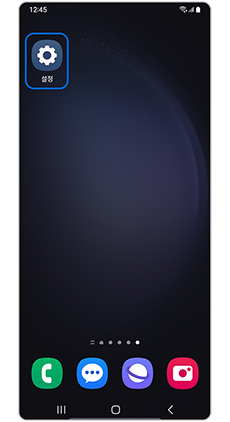
① 설정
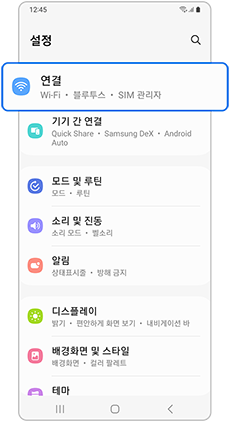
② 연결
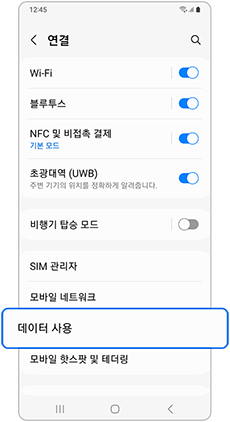
③ 데이터 사용
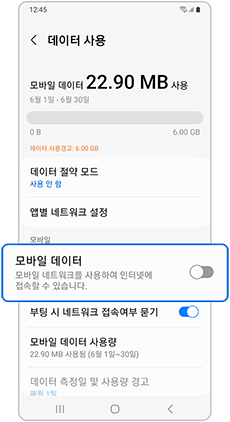
④ 모바일 데이터
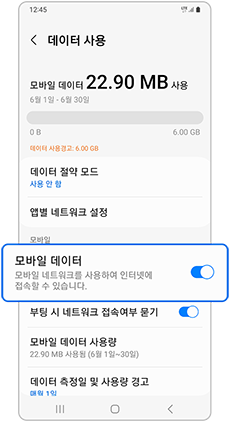
⑤ 켜기
엑세스 포인트 초기화 방법
엑세스 포인트 이름의 설정 값이 잘못 설정된 경우, 데이터 네트워크 접속이 안될 수 있습니다.
엑세스 포인트를 기본값으로 초기화하여 설정을 초기화 합니다.
만약, 타 통신사 USIM을 사용할 경우, 입력된 APN 값이 해당 이동통신사로 문의해 보시기 바랍니다.
안드로이드 14/13/ 12/ 11/ 10/ 8/ 7 OS
설정> 연결 > 모바일 네트워크 > 액세스 포인트 이름 > 더보기 > 기본 설정으로 초기화 > 초기화
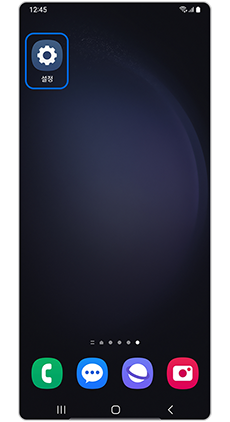
① 설정
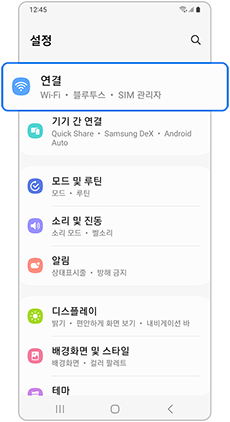
② 연결
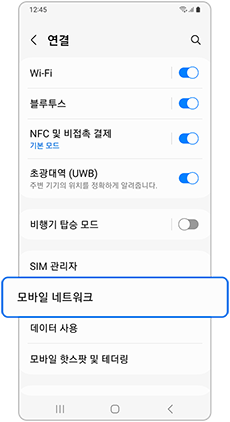
③ 모바일 네트워크
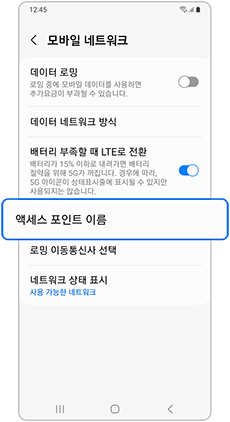
④ 액세스 포인트 이름
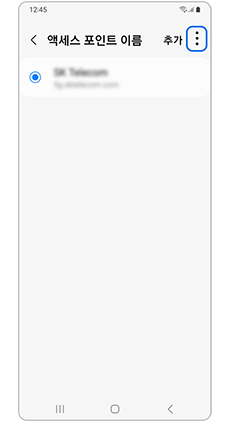
⑤ 더보기
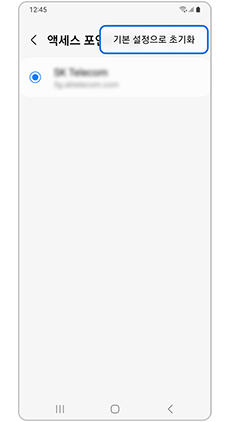
⑥ 기본 설정으로 초기화
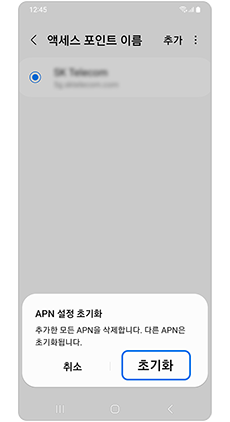
⑦ 초기화
이메일 동기화 주기 설정 확인 또는 발신 첨부파일 용량 확인
1. 이메일 수신이 안되는 경우
이메일 동기화 일정(주기)을 확인해야 합니다.
발신이 안되는 경우, 발신하려는 메일의 첨부파일 용량 초과에 대한 확인이 필요합니다.
이메일 및 계정 동기화시 데이터 비용이 발생되며, 동기화 주기가 짧을 수록 데이터 사용량은 증가됩니다.
안드로이드 14/13/ 12/ 11/ 10/ 9/ 8/ 7 OS
이메일 > 받은 메일함 > 연결 메뉴(왼쪽 상단) > 설정 > 이메일 계정 선택 > 동기화 주기 > 피크 설정, 오프피크 설정, 피크 요일, 피크 시작 시간, 피크 종료시간을 확인합니다.
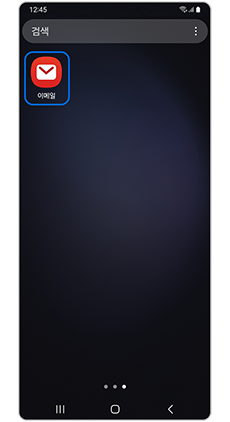
① 이메일
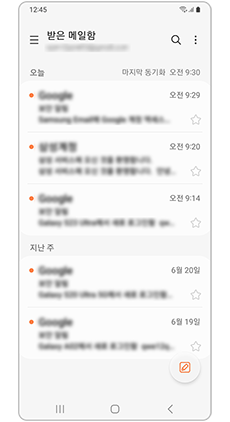
② 받은 메일함
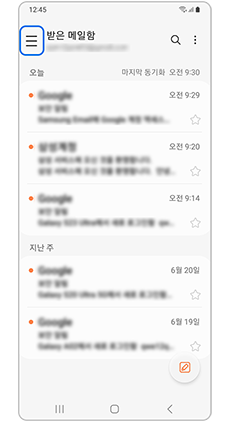
③ 연결 메뉴(왼쪽 상단)
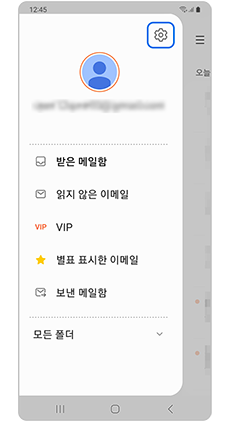
④ 설정
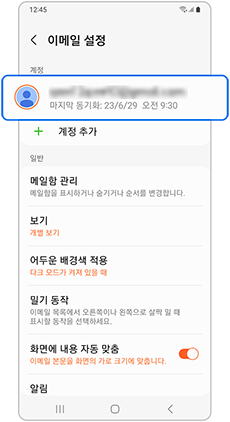
⑤ 이메일 계정 선택
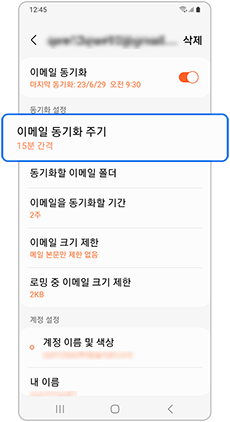
⑥ 동기화 주기
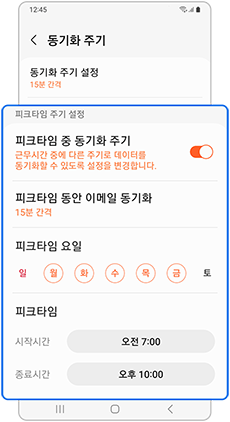
⑦ 피크타임 설정 확인
※ 피크타임 이해하기
위와 같이 설정되어 있다면 월~금요일/오전 8:00 ~ 오후5:00 15분마다 메일을 동기화하고 이를 제외한 요일, 시간에는 메일을 동기화하지 않습니다.
2. 이메일 발신이 안되는 경우
첨부파일 용량이 메일 서버에서 제공하는 용량보다 큰 경우일 수 있습니다.
갤럭시 기기에서는 이메일 파일 첨부 용량을 50MB로 제한하며, 메일 서버에 제한 용량이 이보다 작은 경우 발신되지 않습니다. 메일 서버의 첨부파일 용량 제한을 확인해 보세요.
변경된 비밀번호 입력 안내
이메일에서 입력한 비밀번호와 메일 서버의 비밀번호가 맞지 않는 경우 로그인을 하지 못하기 때문에 메일이 수, 발신 동기화되지 않습니다.
비밀번호가 틀린 경우 화면 상단 알림표시줄에 '로그인하지 못하였습니다. 메시지가 뜨고 이때 알림 패널을 내려 해당 내용 선택 시 비밀번호 입력 창이 뜹니다.
안드로이드 14/13/ 12/ 11/ 10/ 9/ 8/ 7 OS
화면 상단 아래로 드래그 > 알림창을 내려 이메일 알림 선택 > 계정 선택 > 변경된 비밀번호 입력 > 허용
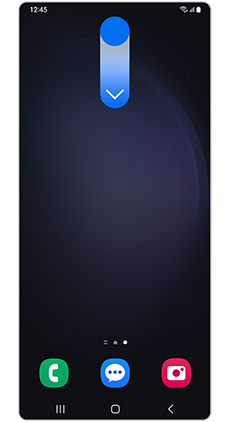
① 화면 상단 아래로 드래그
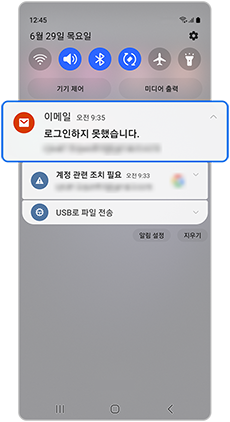
② 알림창을 내려 이메일 알림 선택
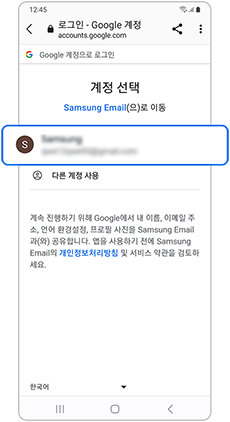
③ 계정 선택
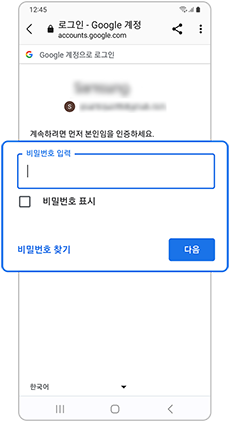
④ 변경된 비밀번호 입력
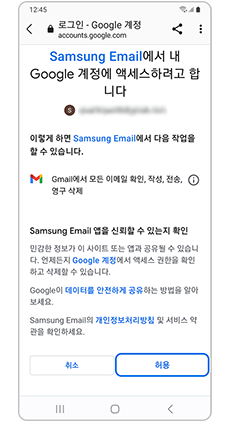
⑤ 허용
소프트웨어 업데이트 안내
특정 이메일이 동기화 안되는 현상에 대해 수정된 사례가 있어 이메일 앱 및 기기의 소프트웨어를 최신 버전으로 업데이트 후에도 현상이 발생하는지 확인을 해보시기 바랍니다.
그래도 해결되지 않은 경우 가까운 서비스센터로 방문하여 엔지니어의 정확한 점검을 받아 보시기를 권유 드립니다.
※ 위의 설명된 진입 경로 및 명칭, UI는 모델(OS버전)에 따라 다를 수 있습니다.
※ 위 내용으로도 궁금증 또는 불편이 해결되지 않으면 콜센터(1588-3366)를 통해 전문가의 도움을 받아 보시기 바랍니다.